

Comment résoudre le problème selon lequel centos ne trouve pas le fichier de configuration ifcfg ?
Après avoir installé le système CentOS 7 sur la machine virtuelle, lors de la configuration de la communication avec l'hôte, utilisez ifconfig pour vérifier s'il existe une carte réseau eth0 (elle peut également n'avoir qu'une carte réseau de bouclage lo) , vérifiez donc le fichier de configuration de la carte réseau eth0 et constatez qu'il n'y a pas de fichier de configuration de la carte réseau /etc/sysconfig/network-scripts/ dans le répertoire ifcfg-eth0 .
Les étapes spécifiques sont les suivantes :
ls /etc/sysconfig/network-scripts/

Certaines personnes peuvent ne pas avoir ce fichier, nous pouvons alors utiliser
Fermez le service NetworkManager
$ service NetworkManager stop
Fermez NetworkManager et démarrez-le
$ chkconfig NetworkManager off
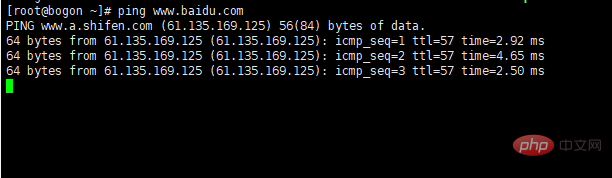
mkdir ifcfg-eth0
Après avoir créé le fichier, nous devons y écrire l'adresse IP de l'hôte correspondante
Les informations de configuration spécifiques écrites sont les suivantes
DEVICE="eth0" BOOTPROTO="static" #设置为静态ip地址 IPV6INIT="yes" NM_CONTROLLED="yes" ONBOOT="yes" TYPE="Ethernet" UUID="ce22eeca-ecde-4536-8cc2-ef0dc36d4a8c" IPADDR=172.16.4.22 #修改为自己的ip地址 PREFIX=24 NETMASK=255.255.254.0 #修改为自己的子网掩码 GATEWAY=192.168.0.1 #修改为自己的网关 DNS1=192.168.0.1 #修改为自己的dns DEFROUTE=yesIPV4_FAILURE_FATAL=yes IPV6_AUTOCONF=yes IPV6_DEFROUTE=yes IPV6_FAILURE_FATAL=no NAME="System eth0" HWADDR=00:0C:29:3C:BF:E7 IPV6_PEERDNS=yes IPV6_PEERROUTES=yes LAST_CONNECT=1501853614
Une fois la modification terminée. Écrivez-le simplement dans
vi /etc/sysconfig/network-scripts/ifcfg-eth0
Après l'avoir ouvert, appuyez sur i sur le clavier pour entrer en mode écriture
Écrivez simplement le fichier de configuration modifié ci-dessus
Appuyez sur la touche Echap puis sur Shift+ : Entrez wq ! Enregistrez et quittez
Démarrez network
chkconfig network on
Activez le service réseau
service network start
Vérifiez si l'opération a réussi
ping www.php.cn
Référence associée : Tutoriel CentOS
Ce qui précède est le contenu détaillé de. pour plus d'informations, suivez d'autres articles connexes sur le site Web de PHP en chinois!
 des centaines
des centaines
 Quels sont les systèmes Linux courants ?
Quels sont les systèmes Linux courants ?
 Comment résoudre le problème selon lequel Ethernet ne peut pas se connecter à Internet
Comment résoudre le problème selon lequel Ethernet ne peut pas se connecter à Internet
 Quelle devise est l'USDT ?
Quelle devise est l'USDT ?
 appel de service Web
appel de service Web
 Solution à l'invite de table de partition non valide au démarrage de Windows 10
Solution à l'invite de table de partition non valide au démarrage de Windows 10
 Racine du téléphone portable
Racine du téléphone portable
 Comment définir le style de la barre de défilement HTML
Comment définir le style de la barre de défilement HTML